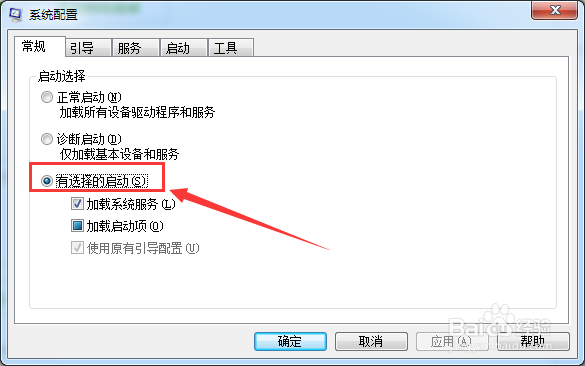win7怎么通过系统配置工具设置开机启动项
1、登录电脑系统并在屏幕左下角打开开始图标,在弹出对话框中选择右侧的“控制面板”并打开
2、进入控制面板页面将查看方式设置成“查看大图标”,并在页面内找到“管理工具”然后打开
3、进入管理工具页面在下方找到“系统配置”选项并打开
4、进入系统配置页面后我们勾选“有选择的启动”并将下面的子选项全部勾选,然后点击上方的“启动”选项
5、进入启动选项页面后,可以看到下方很多开机启动的项目,我们将不用的程序取消勾选,并点击应用,重新启动计算机后就不会自动启动这些禁用的程序了。
声明:本网站引用、摘录或转载内容仅供网站访问者交流或参考,不代表本站立场,如存在版权或非法内容,请联系站长删除,联系邮箱:site.kefu@qq.com。
阅读量:63
阅读量:80
阅读量:39
阅读量:94
阅读量:89